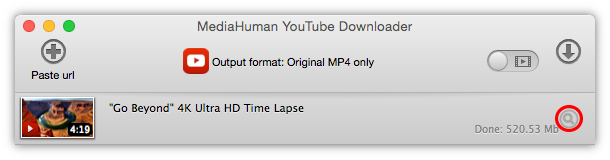In Ihrem Browser, öffnen Sie YouTube und suchen Sie das gewünschte Video. Kopiert seine URL in die Zwischenablage.
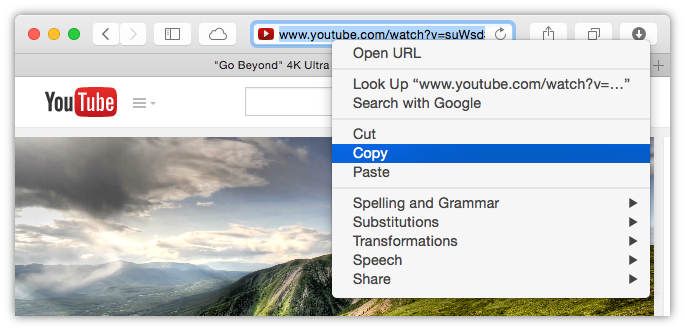
Starten Sie den YouTube-Downloader oder ⌘+Tab unter Mac (Alt+Tab unter Windows) hinzu und fügen Sie die URL über die entsprechende Schaltfläche in der Symbolleiste in das Programm ein:

Sie können mehrere Videos auf die gleiche Weise hinzufügen.
etzt müssen wir dem Programm mitteilen, dass wir diese YouTube-Clips in iTunes hochladen möchten. Klicken Sie auf das Symbol Präferences am unteren Rand des Fensters und wählen Sie Präferences aus dem Menü. Gehen Sie zur Registerkarte Videoausgang.
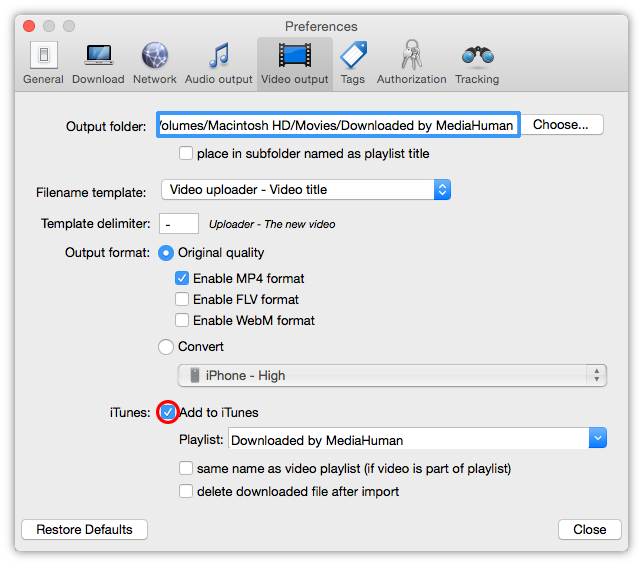
Stellen Sie die Optionen Zu iTunes hinzufügen wie oben gezeigt ein. Schließen Sie das Fenster Einstellungen.
Alles ist fertig, also klicken Sie einfach auf die Schaltfläche Starten in der Symbolleiste, um alle Videos auf einmal zu bearbeiten, oder klicken Sie auf einzelne Schaltflächen neben jedem Video, wenn Sie nur diesen bestimmten Clip herunterladen möchten.
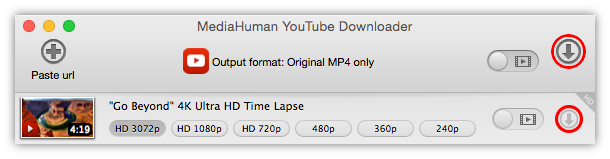
Nun lädt das Programm die Videos von YouTube herunter und legt sie in die iTunes Mediathek, wobei es automatisch alle notwendigen Einstellungen vornimmt. Ist das nicht magisch?
Wir YouTube-Videos mit minimalem Aufwand erfolgreich auf iTunes heruntergeladen haben. Wenn Sie die lokalen Kopien der heruntergeladenen Dateien öffnen möchten, klicken Sie auf das Lupensymbol neben einem Video. Viel Glück!